J'ai quelque chose d'excitant à partager : saviez-vous que vous pouvez utiliser YouTube MCP pour transformer les tutoriels YouTube en projets réels avec Cline dans Visual Studio Code ? Oui, vous pouvez extraire les sous-titres des vidéos et laisser Cline construire ce que vous apprenez, comme une orchestration CrewAI. J'ai récemment essayé cela, et c'est comme avoir un tuteur et un codeur en un seul ! Dans ce tutoriel, nous allons configurer YouTube MCP, le connecter à Cline et construire un système multi-agents en utilisant une vidéo. C'est une façon amusante et pratique d'apprendre, et je vous guiderai à chaque étape. Plongeons-nous dans cette aventure géniale !
Qu'est-ce que YouTube MCP ?
YouTube MCP est un serveur Model Context Protocol (MCP) qui permet aux modèles d'IA comme Cline d'interagir avec les vidéos YouTube en extrayant les sous-titres et les métadonnées. MCP est une norme ouverte (introduite par Anthropic en 2024) qui connecte les assistants d'IA à des outils externes, les rendant plus puissants. Avec YouTube MCP, Cline peut récupérer les sous-titres des vidéos et les utiliser comme contexte pour construire des projets, résumer du contenu ou même automatiser des tâches basées sur des tutoriels. C'est comme donner à votre IA une place au premier rang pour l'apprentissage sur YouTube !
Dans ce guide, nous utiliserons YouTube MCP dans Visual Studio Code avec Cline pour construire un système multi-agents CrewAI à partir d'un tutoriel YouTube. Les publications sur X soulignent à quel point cet outil est sous-estimé : les utilisateurs adorent la façon dont il transforme le contenu vidéo en code exploitable. Configurons-le et voyons-le en action !
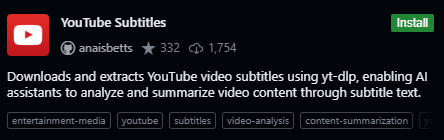
Configuration de votre environnement pour YouTube MCP
Tout d'abord, assurons-nous que votre système est prêt pour YouTube MCP. C'est super facile pour les débutants, alors ne vous inquiétez pas : je suis là pour vous !
1. Installer Visual Studio Code :
- Assurez-vous que Visual Studio Code est installé sur votre machine locale. Sinon, rendez-vous sur code.visualstudio.com et téléchargez la dernière version (1.99 ou ultérieure pour la prise en charge de MCP). Installez-le et ouvrez-le : facile !
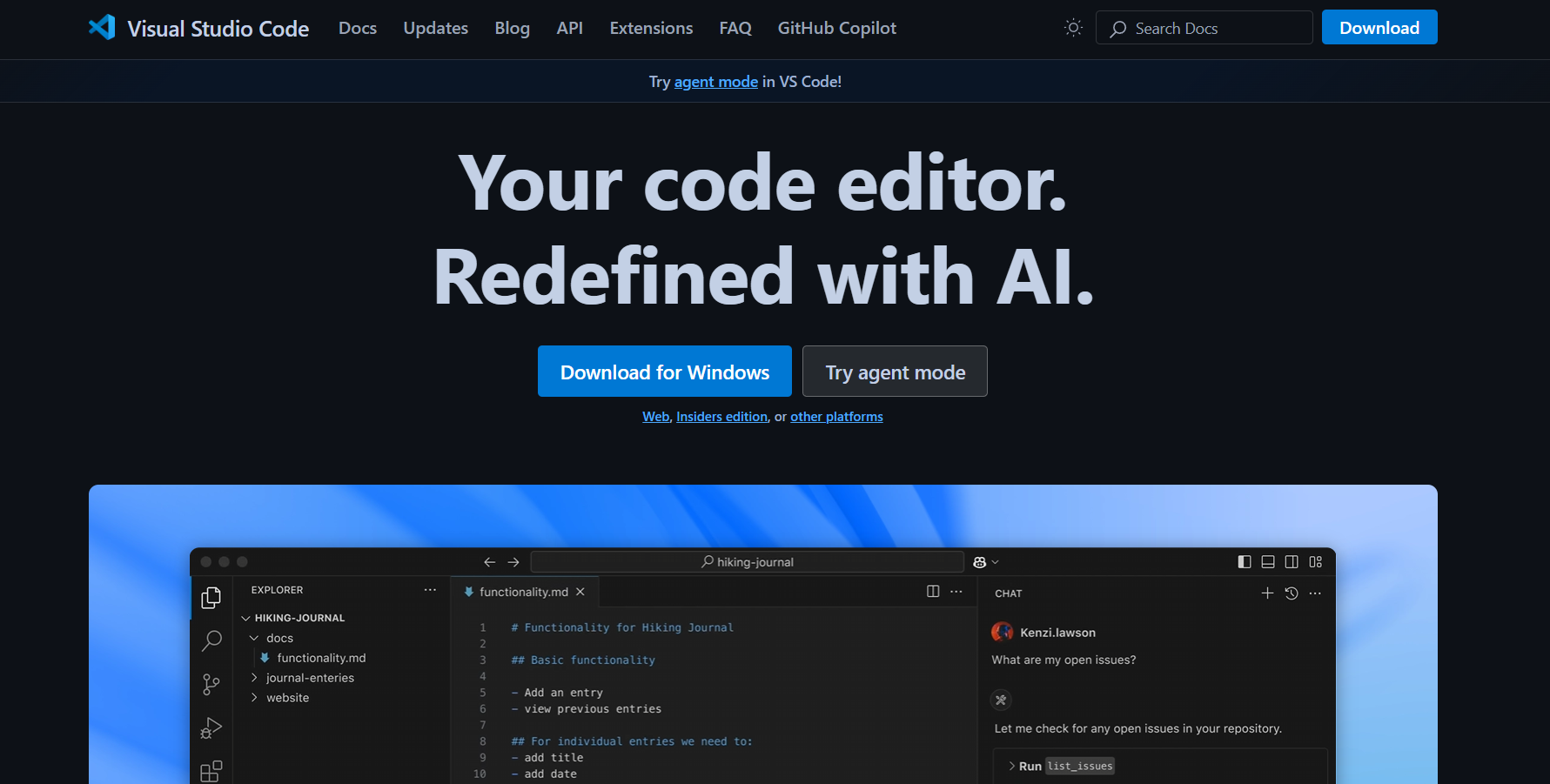
2. Télécharger Cline depuis le VS Code Marketplace :
- Ouvrez VS Code, accédez à la vue Extensions (Ctrl+Maj+X ou Cmd+Maj+X sur Mac) et recherchez "Cline".
- Trouvez l'extension Cline (un agent de codage autonome de cline.bot) et cliquez sur "Installer". Cela configure Cline comme votre assistant d'IA dans VS Code, prêt à utiliser YouTube MCP.
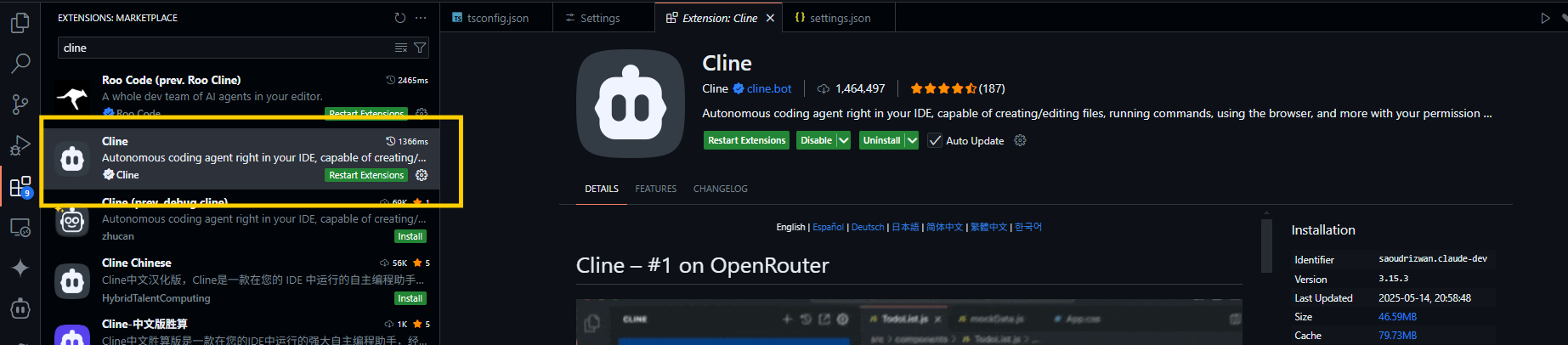
Installation de YouTube MCP avec Cline
Maintenant, installons YouTube MCP et faisons-le fonctionner dans Cline. Voici comment procéder étape par étape.
1. Télécharger le serveur YouTube MCP depuis le MCP Marketplace de Cline :
- Dans VS Code, ouvrez Cline en tapant
Ctrl+Maj+P(ouCmd+Maj+Psur Mac) et en sélectionnant "Cline: Open In New Tab". Cela ouvre Cline côte à côte avec votre explorateur de fichiers. - Dans l'interface de Cline, recherchez le MCP Marketplace (vous pouvez voir un bouton intitulé "Serveurs MCP" ou "Ajouter des outils" dans la fenêtre de discussion).
- Recherchez "YouTube MCP" et cliquez pour installer. Cline téléchargera et configurera automatiquement le serveur YouTube MCP pour vous : c'est aussi simple que ça !
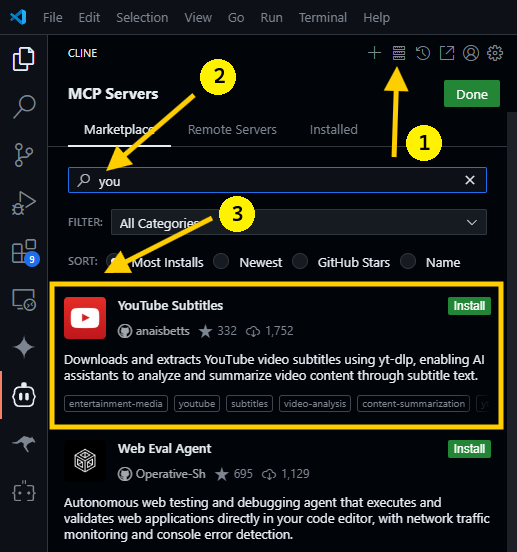
2. Gérer les erreurs potentielles de configuration :
- Si Cline rencontre une erreur lors de la configuration de YouTube MCP, cela peut être dû au fait que vous n'avez pas configuré de clé API pour un modèle d'IA. Cline en a besoin pour utiliser les fonctionnalités agentiques pour l'installation.
i) Option de correction 1 : Configurer un modèle d'IA :
- Accédez aux paramètres de Cline (cliquez sur l'icône d'engrenage dans l'onglet de Cline ou utilisez
Ctrl+,/Cmd+,). - Sous "Fournisseur d'API pour le mode Plan et Action", sélectionnez un fournisseur comme Anthropic, OpenAI, Google Gemini ou DeepSeek. Je recommande Claude 3.7 Sonnet d'Anthropic pour les tâches de codage, mais Google Gemini 2.5 pro est gratuit et fonctionne très bien aussi !
- Visitez la plateforme de votre fournisseur choisi (par exemple, anthropic.com ou openrouter.ai), inscrivez-vous et générez une clé API.
- Collez la clé API dans les paramètres de Cline, puis sélectionnez votre modèle préféré (par exemple,
claude-3-7-sonnetpour Anthropic ougemini-2.0-flashpour Google).
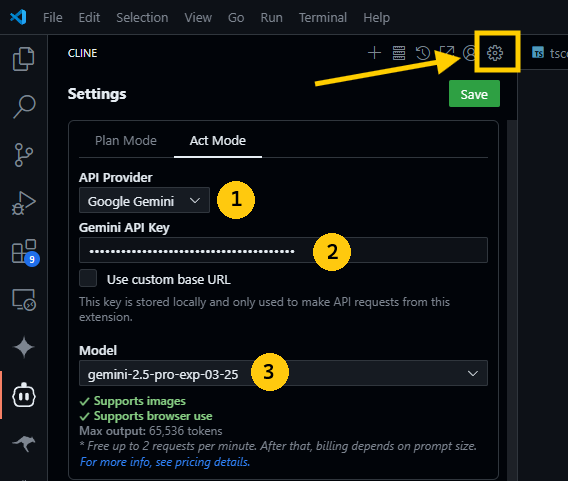
ii) Option de correction 2 : Vérifier les crédits :
- Assurez-vous que votre compte de fournisseur dispose de suffisamment de crédits pour que Cline puisse les utiliser. Par exemple, OpenRouter offre des crédits gratuits aux nouveaux utilisateurs, mais vous devrez peut-être recharger si vous n'en avez plus.
- Une fois votre clé API définie, réessayez l'installation de YouTube MCP dans le MCP Marketplace de Cline. Elle devrait maintenant se terminer sans problème.
3. Vérifier l'installation :
- Une fois installé, vous verrez "YouTube MCP" répertorié sous les serveurs MCP disponibles de Cline (vérifiez l'icône des outils dans la fenêtre de discussion de Cline). Un indicateur vert signifie que c'est prêt à fonctionner !
Votre serveur YouTube MCP est maintenant connecté à Cline : excellent travail ! Testons-le en construisant quelque chose de cool.
Construction d'une orchestration CrewAI avec YouTube MCP
Testons YouTube MCP en construisant un système multi-agents CrewAI en utilisant un tutoriel YouTube de @MatthewBerman. Nous allons extraire les sous-titres de la vidéo et laisser Cline créer le projet pour nous.
1. Créer un nouveau projet :
- Dans votre dossier
youtube-mcp-project, créez une nouvelle structure de projet :
mkdir crewAI-multi-agent
cd crewAI-multi-agent
- Ouvrez ce dossier dans VS Code (
File > Open Folder) afin que Cline puisse travailler dans cet espace de travail.
2. Configurer Cline en mode Actif :
- Ouvrez Cline dans VS Code (
Ctrl+Maj+P, puis "Cline: Open In New Tab"). - Dans la fenêtre de discussion de Cline, passez en "Mode Actif" à partir du menu déroulant du mode (cela permet à Cline d'exécuter des tâches de manière autonome pendant que vous approuvez les modifications).
3. Utiliser YouTube MCP pour construire le projet :
- Entrez cette invite dans la discussion de Cline :
>> Utilisez le serveur YouTube MCP pour extraire les sous-titres de "https://www.youtube.com/watch?v=twzgEBabOBK", puis construisez l'orchestration CrewAI. Utilisez Context7 pour tous les documents dont vous avez besoin.
Ce qui se passe ensuite :
- Cline utilisera YouTube MCP pour récupérer les sous-titres de la vidéo de @MatthewBerman, qui détaille une configuration d'orchestration CrewAI.
- Il utilisera également Context7 (un serveur MCP pour la récupération de documents, indexant plus de 3 570 bibliothèques) pour extraire tous les documents CrewAI nécessaires.
- Cline créera ensuite le projet
crewAI-multi-agent, générant des fichiers commemain.py, configurant les agents et configurant l'orchestration en fonction des instructions de la vidéo. - Vous verrez la progression de Cline dans la discussion, avec les différences des modifications de fichiers (par exemple, les scripts Python pour les agents CrewAI). Approuvez chaque modification pour continuer, ou modifiez-les directement dans la vue des différences.
4. Examiner la sortie :
- Une fois que Cline a terminé, il peut exécuter une commande comme
python main.pypour tester l'orchestration. Vérifiez la sortie du terminal dans VS Code pour voir le système multi-agents en action.
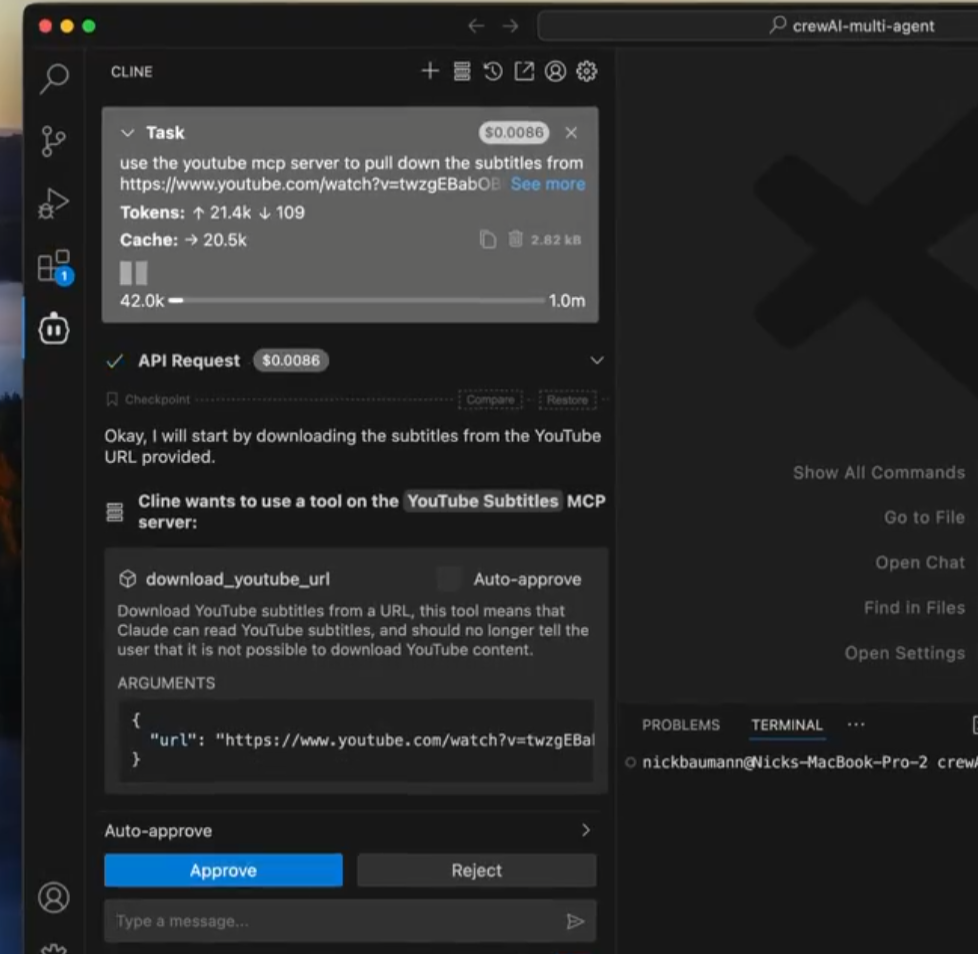
- S'il y a des erreurs (par exemple, des dépendances manquantes), Cline peut aider à les corriger : il suffit de demander "Installer les packages requis pour CrewAI", et il exécutera
pip install crewai.
Vous venez de construire un projet CrewAI en utilisant YouTube MCP : c'est génial, non ?
Explorer davantage avec YouTube MCP
Maintenant que vous avez construit un projet, explorons d'autres façons d'utiliser YouTube MCP avec Cline.
1. Résumer les tutoriels :
- Essayez : "Utilisez YouTube MCP pour résumer la vidéo sur https://www.youtube.com/watch?v=twzgEBabOBK."
- Cline extraira les sous-titres et vous donnera un résumé concis du tutoriel CrewAI : parfait pour un apprentissage rapide !
2. Extraire des extraits de code :
- Demandez : "Extrayez tout extrait de code Python mentionné dans les sous-titres de https://www.youtube.com/watch?v=twzgEBabOBK."
- Cline analysera les sous-titres et fournira tous les extraits de code partagés dans la vidéo, prêts à être utilisés dans votre projet.
3. Automatiser les flux de travail d'apprentissage :
- Combinez YouTube MCP avec d'autres serveurs MCP (comme un serveur Notion MCP) pour enregistrer automatiquement les notes de tutoriel. Par exemple : "Extrayez les sous-titres de cette vidéo et enregistrez un résumé dans Notion."
Les possibilités avec YouTube MCP sont infinies : continuez à expérimenter !
Conseils pour maîtriser YouTube MCP
Pour tirer le meilleur parti de YouTube MCP avec Cline :
- Choisissez le bon modèle : Si Claude 3.7 Sonnet ne fonctionne pas bien, essayez Google Gemini 2.5 pro : c'est gratuit !
- Soyez précis : Incluez les URL des vidéos et des instructions claires (par exemple, "extraire les sous-titres et construire X") pour obtenir les meilleurs résultats.
- Surveillez les crédits : Si vous utilisez OpenRouter ou Anthropic, gardez un œil sur vos crédits API pour éviter les interruptions.
- Combinez les serveurs MCP : Utilisez Context7 ou d'autres serveurs MCP pour les documents et les ressources afin d'améliorer vos projets.
Mon expérience avec YouTube MCP
Utiliser YouTube MCP avec Cline a été une révélation ! Regarder Cline extraire les sous-titres et construire une orchestration CrewAI, c'était comme de la magie : cela m'a fait gagner des heures de codage manuel. La configuration a été simple une fois que j'ai configuré ma clé API, et j'ai adoré la façon dont Cline a tout géré de manière autonome. Si vous rencontrez un problème, vérifiez vos crédits API ou les paramètres du modèle.
Réflexions finales : votre parcours YouTube MCP
Vous venez de débloquer la puissance de YouTube MCP avec Cline dans VS Code ! De la configuration du serveur à la construction d'un projet CrewAI, vous êtes maintenant prêt à transformer les tutoriels YouTube en code réel. Continuez à explorer : essayez de résumer des vidéos ou d'automatiser des flux de travail, et partagez vos créations ! Pour en savoir plus, consultez cline.bot et continuez à faire vibrer vos aventures YouTube MCP !



